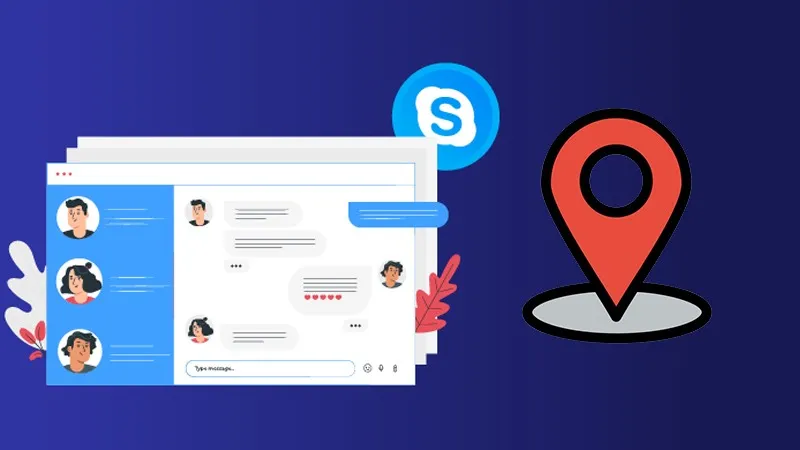Tính năng gửi vị trí trên ứng dụng Skype là một trong những cách tiện lợi nhất để chia sẻ vị trí của bạn với bạn bè và đồng nghiệp. Điều này sẽ giúp bạn dễ dàng hơn trong việc giao tiếp và hỗ trợ người khác tìm đến địa điểm của bạn một cách nhanh chóng và chính xác.
Gửi vị trí cho bạn bè trên ứng dụng Skype là một tính năng hữu ích và tiện lợi để giúp bạn dễ dàng chia sẻ vị trí của mình với những người quan tâm hoặc khi bạn cần hướng dẫn họ đến nơi cụ thể. Với chỉ vài thao tác đơn giản, bạn có thể gửi vị trí của mình trực tiếp trong cuộc trò chuyện Skype mà không cần phải mất thời gian diễn giải hoặc sử dụng các ứng dụng khác để chia sẻ vị trí. Cùng theo dõi các bước hướng dẫn đơn giản sau để biết cách thực hiện trên điện thoại và máy tính nhé!
Bạn đang đọc: Hướng dẫn gửi vị trí cho bạn bè trên ứng dụng Skype vô cùng tiện lợi
Video hướng dẫn cách gửi vị trí cho bạn bè trên ứng dụng Skype:
1. Cách gửi vị trí cho bạn bè trên ứng dụng Skype bằng điện thoại
Bước 1: Truy cập vào ứng dụng Skype trên điện thoại của bạn → Nhấn vào Liên hệ mà bạn muốn chia sẻ vị trí → Chọn vào biểu tượng dấu “+” ở phía dưới góc trái màn hình.
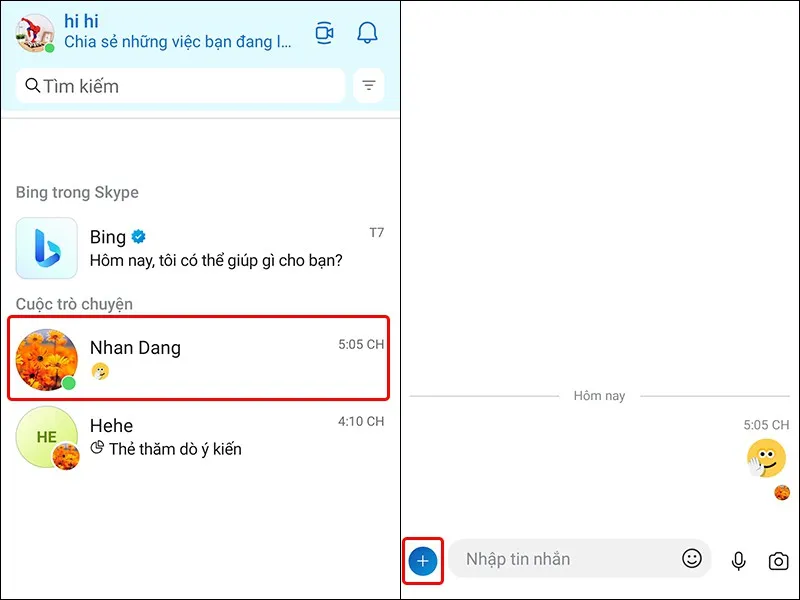
Bước 2: Chọn Vị trí → Ứng dụng sẽ tự động tìm kiếm vị trí hiện tại của bạn → Nếu địa chỉ đã chính xác, bạn nhấn vào biểu tượng Gửi để hoàn tất thao tác.
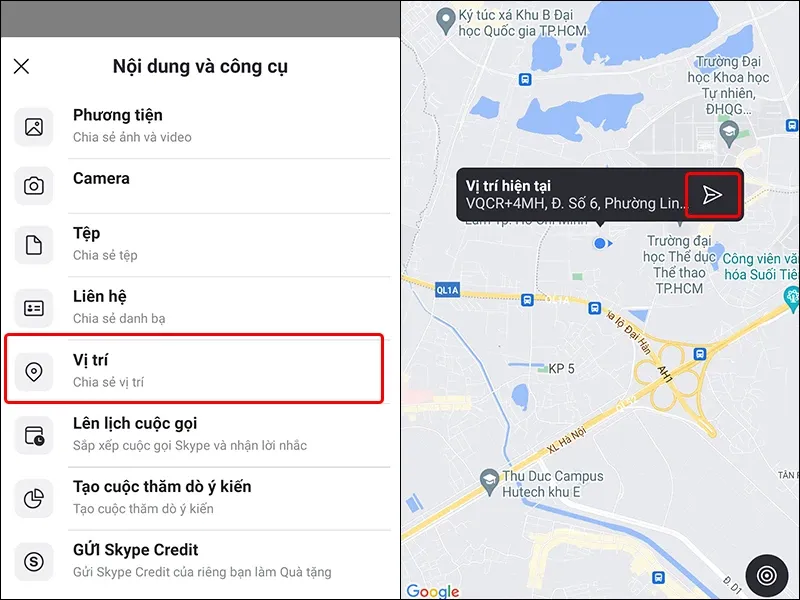
Vậy là bạn đã chia sẻ thành công vị trí của mình cho bạn bè được biết.
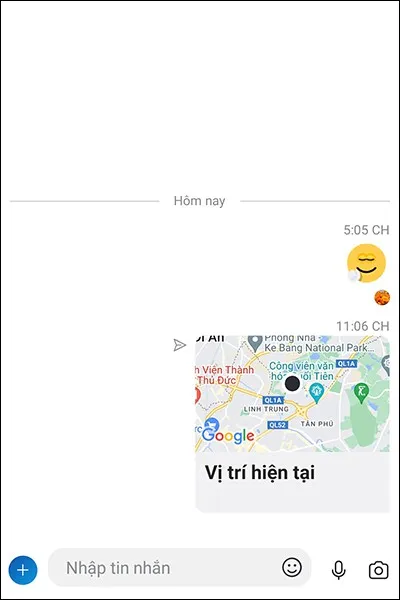
2. Cách gửi vị trí cho bạn bè trên ứng dụng Skype bằng máy tính
Bước 1: Truy cập vào ứng dụng Skype trên điện thoại của bạn → Nhấn vào Liên hệ mà bạn muốn chia sẻ vị trí.
Tìm hiểu thêm: Hướng dẫn tắt biểu tượng thời tiết trên Windows 10 trong vòng một nốt nhạc
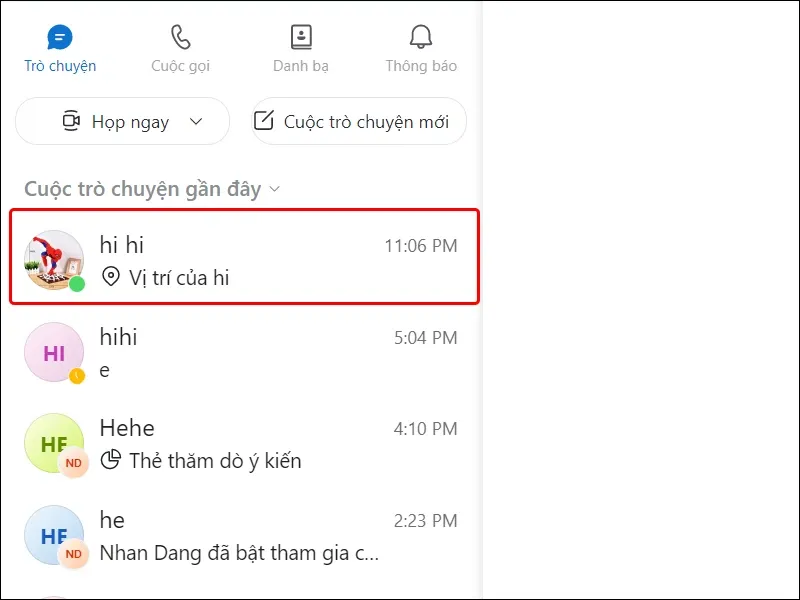
Bước 2: Click chuột vào biểu tượng 3 chấm → Chọn Vị trí.
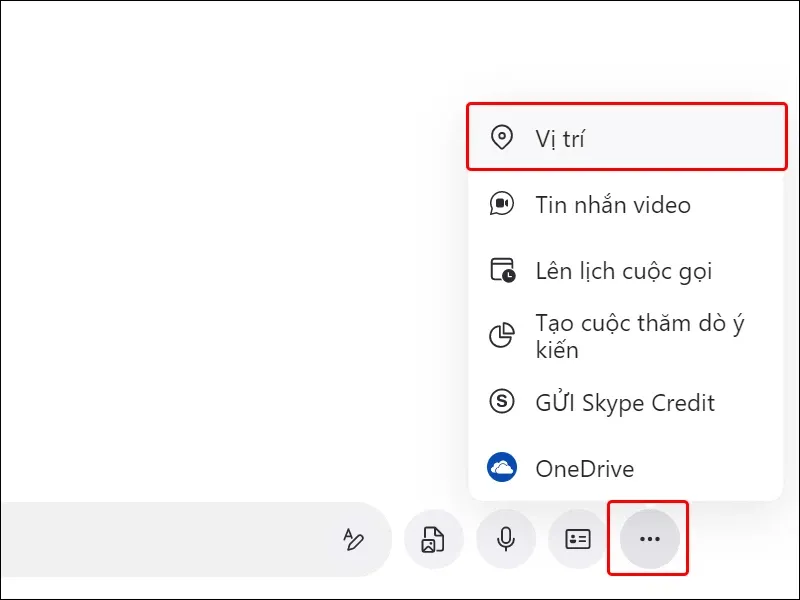
Bước 3: Ứng dụng sẽ tự động tìm kiếm vị trí hiện tại của bạn → Nếu địa chỉ đã chính xác, bạn nhấn vào biểu tượng Gửi để hoàn tất thao tác.
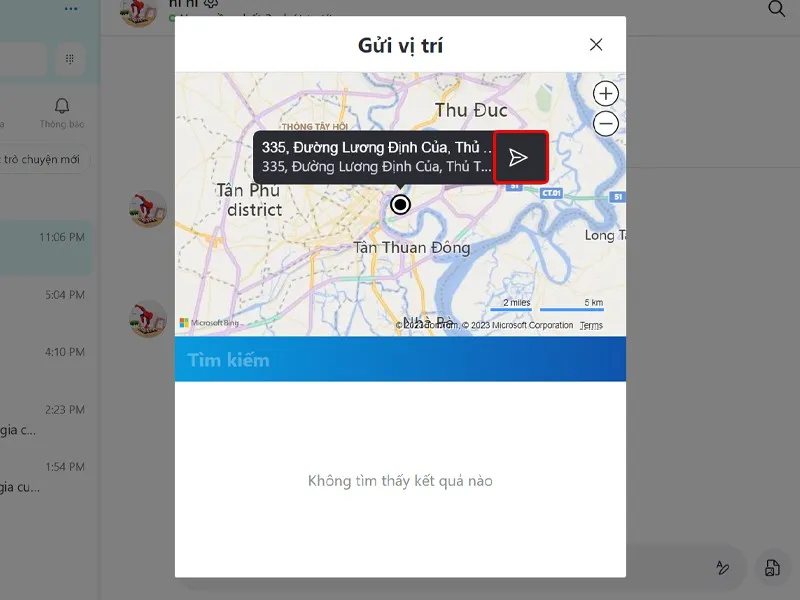
Vậy là bạn đã chia sẻ thành công vị trí của mình cho bạn bè cùng được biết.
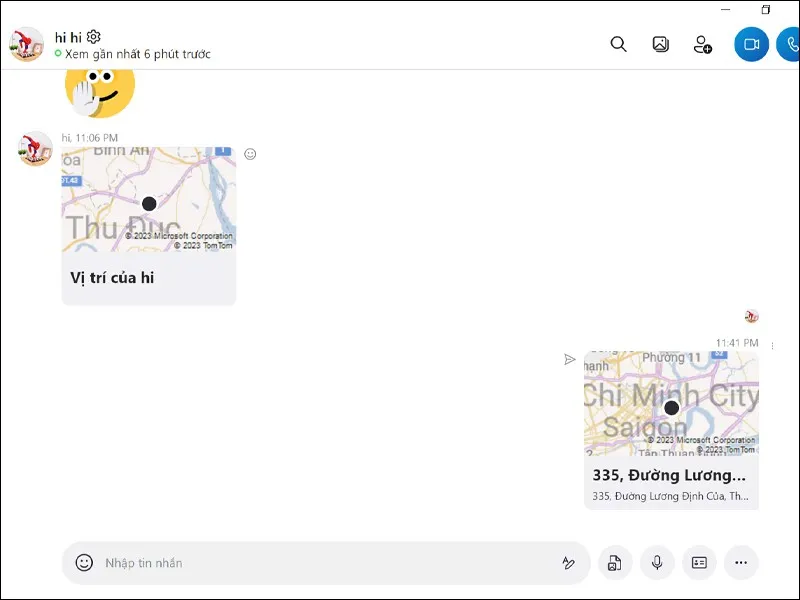
>>>>>Xem thêm: Hướng dẫn kích hoạt tính năng Khóa trình duyệt trên ứng dụng Cốc Cốc
Bài viết vừa rồi đã hướng dẫn bạn cách gửi vị trí cho bạn bè trên ứng dụng Skype bằng điện thoại và máy tính vô cùng tiện lợi. Nếu thấy hay, bạn có thể chia sẻ bài viết này đến người thân và bạn bè của mình cùng được biết nhé! Chúc các bạn thực hiện thành công!
Xem thêm: Skype và WhatsApp: Ứng dụng nào gọi video tốt hơn?